Windows 10 dolazi s dugim popisom unaprijed instaliranih aplikacija koje korisnici nikada nisu tražili. Sve ove aplikacije koje vam Microsoft pokušava gurnuti u grlo zovu se bloatware. Budući da vam zapravo ne trebaju, najbolji pristup je jednostavno ih deinstalirati s računala. Jedan od načina da to učinite je da ih ručno locirate i izbrišete. No neke od ovih aplikacija toliko su duboko ukorijenjene u vašem sustavu da je jedini način da ih uklonite pokretanje niza specifičnih PowerShell naredbi.
Kako mogu ukloniti unaprijed instalirane Windows 10 aplikacije pomoću Powershell-a?
Prvo prvo, tipkajte PowerShell u traci za pretraživanje sustava Windows i desnom tipkom miša kliknite na Aplikacija PowerShell. Odaberi Pokreni kao administrator kako biste osigurali da imate dopuštenje za uređivanje ili brisanje aplikacija koje ste identificirali kao bloatware.
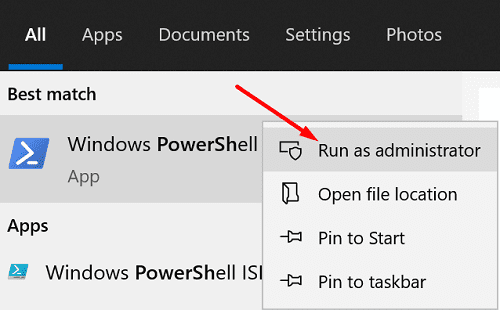
Upotrijebite naredbu DISM da izbrišete probni softver
Ako stvarno želite izbrisati bloatware aplikacije sa svog računala, trebate upotrijebiti naredbu DISM u PowerShellu.
- Prvo pokrenite DISM /Online /Get-ProvisionedAppxPackages | select-string Ime paketa naredba za popis svih bloatware instaliranih na vašem računalu.
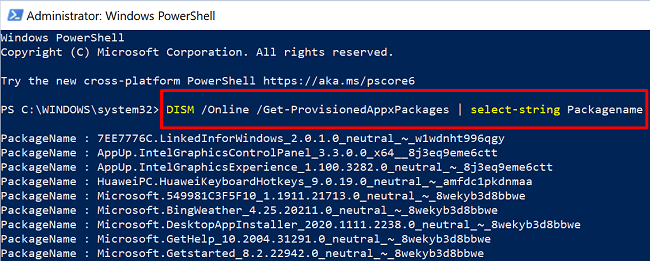
- Pronađite naziv aplikacije koju želite izbrisati i pokrenite je DISM /Online /Remove-ProvisionedAppxPackage /PackageName: PACKAGENAME naredbu za dovršetak procesa.
Zamijenite PACKAGENAME punim nazivom aplikacije. Drugim riječima, kopirajte cijeli niz znakova kako se pojavljuju nakon retka PackageName.
Na primjer, ako želite izbrisati Bing Weather, pokrenite ovu naredbu: DISM /Online /Remove-ProvisionedAppxPackage /PackageName:Microsoft. BingWeather_4.25.20211.0_neutral_~_8wekyb3d8bbwe.
Sakrijte svoje aplikacije
Možete koristiti Get-AppxPackage *AppName* | Ukloni-AppxPackage naredba za skrivanje bloatware od očiju. Imajte na umu da ova naredba ne uklanja trajno odgovarajuće aplikacije iz vašeg sustava. Jednostavno ih skriva što vam omogućuje da ih kasnije lako vratite ako vam zatrebaju.
Ako želite sakriti sve unaprijed instalirane aplikacije za sve korisničke račune stvorene na vašem računalu, možete pokrenuti ovu naredbu PowerShell: Get-AppxPackage -AllUsers | Ukloni-AppxPackage.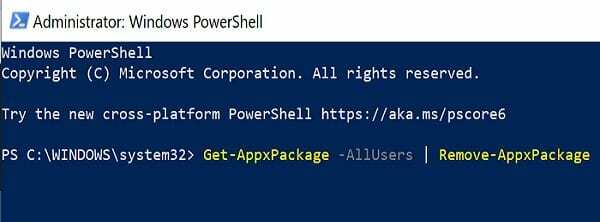
S druge strane, ako želite sakriti samo određene aplikacije, trebate pokrenuti ovu naredbu: Get-AppxPackage *AppName* | Ukloni-AppxPackage. Naravno, AppName morate zamijeniti imenom aplikacije koju želite sakriti. Na primjer, recimo da želite ukloniti Solitaire. Naredba koju trebate pokrenuti je sljedeća: Get-AppxPackage *solitairerecollection* | Ukloni-AppxPackage.
Ako jednostavno želite vidjeti koje su aplikacije instalirane na vašem računalu, pokrenite ovu naredbu: Get-AppxPackage -allusers | Odaberite Naziv, Puno ime paketa.
Koristite pristup popisa dopuštenih
Drugi korisnici su predložili korištenje pristupa popisa dopuštenih za rješavanje ovog problema. Možete izraditi vlastitu skriptu i ažurirati je novim aplikacijama kad god je to potrebno. Zatim možete automatski učitati skriptu prilikom prijave putem GPO-a (Group Policy Object).
Evo primjera:
$excludedApps = ‘.*fotografije.*|.*ljepljive.*|.*zunevideo.*’
$unwantedApps = Get-AppxPackage -PackageTypeFilter Bundle | Gdje-Objekat {$_.Name -notmatch $excludedApps}
Ako ($unwantedApps) {
$unwantedApps | Ukloni-AppxPackage
}
Ako trebate koristiti neku od aplikacija koje ste prethodno uklonili, uvijek je možete ponovno instalirati na svoj uređaj. Samo ga obavezno uklonite iz $excludedApps popis.
Alternativno, možete koristiti Windows10Debloater da biste obavili posao. Ovo je gotova skripta koju možete preuzeti s GitHuba.
Čak i ako uklonite sav bloatware sa svog Windows 10 računala, OS može i dalje ponovno instalirati aplikacije kada nadogradite na noviju verziju. Microsoft svake godine uvodi dva velika ažuriranja za Windows 10. To znači da ćete, barem teoretski, možda morati ponoviti gore navedene korake dvaput godišnje. U najboljem slučaju, trebate samo ažurirati svoju PowerShell skriptu kako biste uključili nove aplikacije na popis.
Zaključak
Ako se želite riješiti bloatware sustava Windows 10, možete koristiti PowerShell za uklanjanje neželjenih aplikacija. Ovisno o vašim potrebama, ove aplikacije možete samo sakriti ili ih trajno izbrisati pomoću naredbe DISM.
Pritisnite komentare ispod i ocijenite koliko mrzite bloatware (na skali od 1 do 10). Slobodno podijelite dodatne savjete i trikove kako biste držali Windows 10 bloatware pod kontrolom.